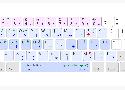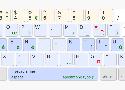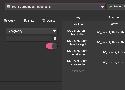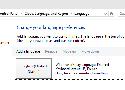578 liens privés
🤩
C'est cool ça : ce nouveau clavier sur le marché est disponible sur F-Droid. Petite subtilité, mais sans complexité, il faut ajouter le dépôt associé (en sus de celui par défaut de l'appli). Pour cela :
Dans F-Droid, appuyez sur « Paramètres ». Sous « Mes applis », sélectionnez « Dépôts ».
Sur l’écran Dépôts, touchez l’icône « + » située dans le coin supérieur.
Ce qui me plaît de prime abord avec cette application est effectivement l'absence de connexion à Internet.
Pour cela j'utilise au quotidien Thumb-Key qui est très confortable (une fois passé la période d'apprentissage) pour écrire avec une seule main.
Parfois (rarement) j'ai besoin de davantage d'aisance et passe pour cela à Simple Keyboard. Il est très straightforward.
Seulement l'aspect swipe me manquerait un petit peu. Et ce qui me plaît dans FUTO est la possibilité de faire du speech-to-text.
via Sebsauvage mais auparavant Obliv m'avait interpelé.
Oh, un autre site pour s’entraîner à taper au clavier (et cela est possible avec du Ergo-L)
Cela complétera mon autre source de dactylo
🤩
Ohoh !
Un clavier 48 touches (je cherches malheureusement un 36 touches) avec une fonctionnalité que j’adore : un trackpad intégré.
Malheureusement il a plusieurs inconvénients :
- trop de touches :-P “less is more”
- il a aussi un contrôleur rotatif ; à la limite j’aurais pu m’en servir pour l’utiliser en tant que défileur de page , mais je le trouve trop épais
- enfin il est certes ortholinéaire ; mais également orthogonal. Or je remarque en effectuant des exercices en Ergo-L avec mon clavier Datamatrix que le décalage de l’index serait davantage confortable au lieu de la position de repos sur une seule ligne
La rev2 de celui-ci incorpore un trackball aussi : https://github.com/weteor/3W6/tree/main
C’est ingénieux car cela occupe la place d’une touche.
Ici je lis 3 type de dispositifs de pointage (c’est une simple question de vocabulaire) :
- Cirque 35/40mm Touchpad: a compact, high resolution, gesture enabled touchpad.
- Pimoroni Trackball: a small, RGBW-illuminated, clickable trackball.
- Trackpoint: these are commonly found in Lenovo laptops. If you've used one in the past, you can expect similar movement and sensitivity.
Oh tiens, comme par hasard je tombe sur ce site…
Bon en fait les boutiques en ligne vendant des claviers compacts (notamment 3w6 (parfois 3x6) pour 3 rangées de 6 touches, dans le cas d’un split-keyboard), avec touches ortholinéaires (et non orthogonal comme je cherchais), ça ne court pas les rues…
Surtout que le site de Ergo-L a préféré ne privilégier aucun revendeur (ce qui n’est pas + mal pour l’indépendance).
Dans les claviers split, on entend souvent parler du Moonlander mais est bien trop gros (par contre le Voyager me fait de l’œil. Y’a aussi ErgoDox EZ à mi-chemin…
Ça y est : je me suis lancé dans l’apprentissage de l’Ergo-L (version 1.0 si j’ai bien tout compris).
Pour l’instant je me suis arrêté à quelques exercices (20 minutes) sur la position de repos ; soit ASEN à gauche, et RTIU à droite. J’ai encore du mal avec le réflexe du E qui est sous le majeur gauche et non l’index mais je suis sûr que ça va venir.
Pour la différenciation kinesthésique, j’ai simplement enlevé la peau silicone disposition bépo de mon clavier Datamatrix (touches orthogonales donc). J’ai donc un contact avec les touches différents et j’espère que ça m’aidera à ne pas trop m’emmêler le bépo.
Pour l’instant, mon impression est plutôt bonne. Effectivement je ressens une amélioration par rapport au bépo ; Ergo-L se veut travailler non seulement les positions de repos mais aussi les enchaînements et les enroulements (cf la lecture de mon shaarlink précédent). Et j’avoue avoir eu du plaisir à taper « siennes » :-)
Affaire à suivre
Quelle que soit [la disposition de clavier], son pire défaut se ressentira toujours plus que ses meilleures qualités.
Je pense que l’on peut remplacer la partie entre crochet par un peu ce que l’on veut.
( #viaChéPuKiChéPuOù je ne sais pas comment j’ai atterri sur cette page)
Intéressant cette disposition. Je me suis équipé et fomé au bépo y'a un temps maintenant, donc ça risque d'être compliqué de passer à cet « ASEN » ; mais c'est intéressant à connaître.
D'autant + que j'ai 1 clavier physique par disposition, histoire de profiter de la mémoire kinesthésique : le clavier intégré du pc portable est azerty, le déporté Datamatrix au bureau est bépo, et j'ai un déporté (avec des touches clac-clac 😀) en qwerty au bureau aussi, pour les rares prises de notes en anglais.
Ah bah ça c'est cool, sur mon Ubuntu, il suffit de taper un [Ctrl]+[;] pour avoir un menu d'emoji. Sur Windaube, c'est un [Win]+[;] (si ma mémoire est bonne).
Aïe ! Que des souvenirs.
Sur un clavier azerty, sur un Windows français :
ZQSDpour les mouvements de caméras (boutonsCde la manette)XetCpour les boutonsAetB- flèches directionnelles du clavier pour le déplacement de Mario
EnterpourStart- […]
Je suis un boulet !
Je cherche depuis plusieurs minutes comment inverser les touches fonction Fn et les Fx : ma touche F11 qui me permet de passer en plein écran pour de nombreuses applications est affecté au « mode avion » (coupant le WiFi). Autant c'est pratique pour gérer la luminosité et le son d'accéder aux fonctions ; autant devoir utiliser une combinaison de toucher pour cela, et F2 (renommer des fichiers) ou F5 (actualiser une page), est contraignant.
Et en fait, cela ne se gère pas dans le système d'exploitation, mais directement au clavier en appuyant sur [Fn]+[Ver Fn]. “facepalm”
Rien à voir avec le sujet, mais je ne l'avais pas ce raccourci clavier dans Windows : [Alt]+[Esc] pour basculer entre les fenêtres mais sans le menu qui apparaît au milieu de l'écran avec un [Alt]+[Tab]
Je suis super content de cela. J'ai un ordinateur sur lesquels je n'ai pas les droits administrateur. Et j'ai pu lancer/installer ce petit utilitaire et ça fonctionne. 3 étapes :
- téléchargement / ouverture de l'archive zip
- installation
- sélection de la nouvelle disposition clavier dans le sélecteur de langue
et PAF ça fait des Chocapic !
Je l'avais déjà shaarlié, mais quand y'a des trucs aussi bien, ça fait du bien de le remonter dans le fil
Tiens, je me le garde sous le coude pour inverser l'usage des touches Home et End avec PgUp et PgDn ; les premières ne sont accessibles qu'avec la touche Fn en cliquant sur les deuxièmes. Sauf que celle-ci ne sont pas ma priorités.
via https://framablog.org/2022/02/12/detestons-facebook-mais-pour-de-bonnes-raisons/
via https://sebsauvage.net/links/?yky_gA
via https://ecirtam.net/shaarlirss/
J'ai un feuille de calcul dont je me sers régulièrement et où j'insère date+heure.
- Sous Excel, sous Windows, avec un clavier azerty, c'est facile : je tape
[Ctrl]+[;]puis[Ctrl]+[:]et cela m'insère la date puis l'heure ; avec un bépo il faut ajouter le[Shift]. - Sous LibreOffice, sous Linux, avec un clavier bépo, c'est (presque) encore mieux : je tape
[Ctrl]+[Shift]+[;]et cela m'insère la date et l'heure (le problème est quand je veux juste insérer la date mais dans ce cas je fais juste un[F2]puis[Ctrl] + 2×[Backspace]et je m'en sors). - Sous LibreOffice, sous Linux, avec un clavier azerty,
c'estc'était la merde : je suis allé dans (comme expliqué dans le lien) le menuOutils>Personnaliser>Clavierpuis j'ai supprimé l'association "Insérer l'heure" du raccourci[Ctrl]+[Maj]+[;](ce qui donne au final un[Ctrl]+[Maj]+[.]?) pour donner un raccourci un peu plus facile à taper tout en évitant une collision avec autre chose de connu (tout le problème des raccourcis de clavier) ; à savoir un[Alt]+[Shift]+[F1]. NB :[Ctrl]+[;]insère bien la date, mais avec l'heure à "00:00". NB2 : taper une seconde fois cette combinaison insère uniquement la date sans l'heure.
Aaaaah, je n'aurais plus ce problème de changement de disposition de clavier (azerty/bépo/qwerty) lorsque j'ai un [Crtl]+[Shift]+[…] non-abouti.
Le [Win]+[Space] qui marche toujours est suffisamment inattendu — mais néanmoins facile — pour suffire.
Allez dans le Control Panel
Puis dans Clock, Language and Region
Language (or « Add a language » or « Change input methods » – all go to the same place)
Advanced settings (in the left margin)
Change language bar hot keys (a hyperlink about halfway down)
Advanced Key Settings (tab)
Change Key Sequence (button)
Pour le jour où j'aurais un peu de temps à y consacrer...
Ah voilà quelques raccourcis clavier intéressant pour mon lecteur de PDF préféré :
z
toggle zoom between Fit Page, Fit Width, Fit Content
alterner le zoom entre Ajuster à la page, Ajuster à la largeur, Ajuster au contenuc
toggle between continous/non-continous mode
alterner entre le mode continu/non-continueb
flip a page in book mode
tourner une page en mode livre (accessible avec<Ctrl>+8)r
reload
recharger le document